Omegle が毎回キャプチャを要求し続ける場合は、以下のガイドに従ってください
- 多くのユーザーは、Omegle が毎回キャプチャを求め続けていると報告しています。
- これは面倒ですが、実際にこれを完全に停止できる方法があります。
- この問題の影響を受ける一部のユーザーは、VPN を使用すると状況が改善されると主張しています。
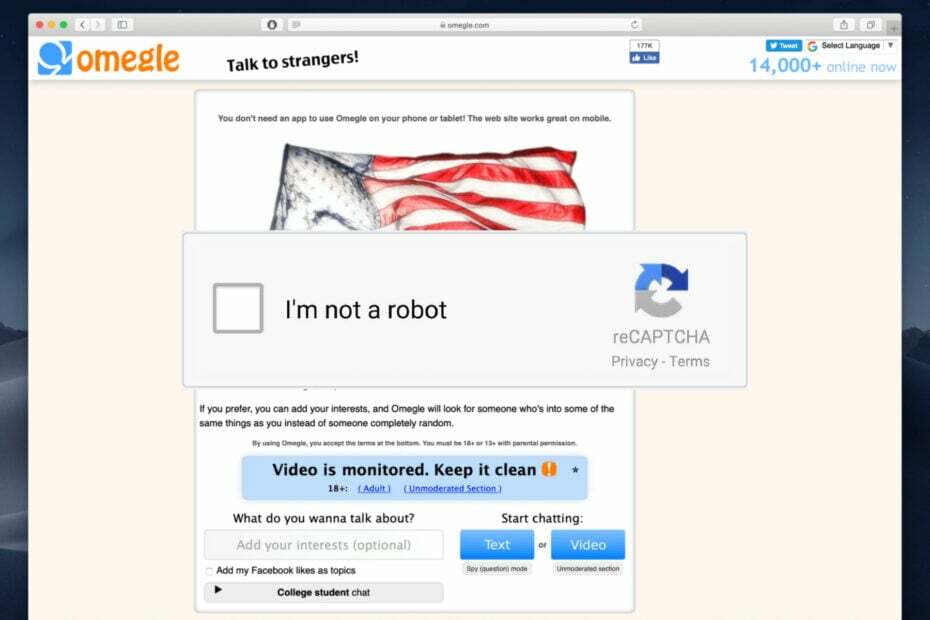
- 簡単な移行: Opera アシスタントを使用して、ブックマーク、パスワードなどの既存のデータを転送します。
- リソースの使用を最適化: RAM メモリは、他のブラウザーよりも効率的に使用されます。
- 強化されたプライバシー: 無料で無制限の VPN が統合されています
- 広告なし: 組み込みの広告ブロッカーがページの読み込みを高速化し、データマイニングから保護します
- ゲームフレンドリー: Opera GX はゲーム向けの最初で最高のブラウザです
- オペラをダウンロード
はい、Web サイトにアクセスするたびに常にキャプチャを入力する必要があると、非常にイライラすることがあります。
しかし、ご存じのとおり、これは Omegle だけで発生するものではなく、基本的にすべての Web サイトで発生する可能性があります。
この問題を解決する前に、Omegle について話しているので、次のこともお見せします。 Omegle で VPN が機能しない問題を修正する.
さらに、次の場合も支援できます。 Omegle がサーバーに接続中にエラーが発生しました、または探している場合は Omegle に最適なブラウザ.
さて、私たちがここにいる理由に戻って、Omegle にアクセスしている場合、Web サイトでは常にキャプチャを処理する必要があるため、この場合に何をすべきかを示します.
Omegle が常にキャプチャを要求するのはなぜですか?
Omegle は、他の Web サイトと同様に、主に CAPTCHA を使用してボットによるサイトへのアクセスを制限していることを知っておく必要があります。
Web サイトの作成者は、ボットとのやり取りはユーザー エクスペリエンスにとって最善ではないと強く信じており、それを防ごうとしています。
ご存じのとおり、ボットは、ランダムなテキストをスパム送信したり、同じメッセージを何度も送信したりするなどの自動化されたタスクを実行するソフトウェアであり、詐欺師がフィッシング Web サイトへのリンクを送信するためによく使用します。
そのため、Omegle にキャプチャが表示されるたびに、コンピュータ プログラムがあなたが実在の人物かボットかについて混乱していることを意味します。
したがって、Omegle が毎回キャプチャを要求し続ける場合は、以下のガイドに従って簡単に修正することをお勧めします。
Omegle が常に Captcha を要求しないようにするにはどうすればよいですか?
1. ルーターを再起動します
この厄介な問題に対して私たちが提供できる最も効果的であると同時に最も簡単な解決策の 1 つは、実際にインターネット ルーターをリセットすることです。
専門家のヒント:
スポンサー
一部の PC の問題は、特にリポジトリの破損や Windows ファイルの欠落など、取り組むのが難しいものです。 エラーの修正に問題がある場合は、システムが部分的に壊れている可能性があります。
マシンをスキャンして障害を特定するツールである Restoro をインストールすることをお勧めします。
ここをクリック ダウンロードして修復を開始します。
このような単純な対策では期待した効果が得られないと考えるかもしれませんが、実際には、ユーザーはそれがうまくいったと報告しています.
そのため、さらに詳しく説明する前に、Omegle が Captcha を要求し続ける場合に最初にこれを試すことを確認してください。
2. ブラウザの Cookie とキャッシュをクリアする
- 開ける クロム。
- クリックしてください Google Chromeのカスタマイズおよび制御 ボタンを押して選択 歴史.

- クリック 閲覧履歴データの消去 ボタン。

- 選択する Cookie およびその他のサイト データ と キャッシュされた画像とファイルを選択し、 いつもを押す データをクリアします。

3. PC をスキャンする
- 検索する ウイルスと脅威からの保護 アプリを開きます。

- 選択する スキャン オプション.

- 選ぶ フルスキャンをクリックし、 今スキャンして ボタン。

4. VPN を使用する
- ダウンロード そしてインストール プライベート インターネット アクセス.
- 開く VPN アプリ。
- 希望を選択 領域.

- を開始します VPN サービス。

- アクセス オムグレ.
PIA は信頼できる VPN プロバイダーであり、オンラインの脅威から複数の保護層を提供します。 組み込みのマルウェア対策があり、ログなしポリシーでログを保持せず、市場で最速の VPN の 1 つです。

プライベート インターネット アクセス
Web サーフィンを支援し、あらゆる脅威から保護するための、独自の Web コンパニオン。
他のすべてが失敗したとき、ついにあなたがする時が来ました Omegleのスタッフに連絡してください そして、あなたがこの問題を抱えていることを彼らに知らせてください。
他の方法でこの問題を解決できなかったユーザーは、問題をスタッフに知らせた後、成功したと報告しています。
したがって、最後のステップとして、これがこの Omegle キャプチャの問題に対して実行する一連のアクションであることをお勧めします.
- Windows 11でファイルタイプを変更する最も簡単な3つの方法
- Windows 11で指先の書き込みを有効および無効にする方法
Omegle で Captcha は必要ですか?
はい、実際にそうです。 これは、架空のアカウントの数を制限しようとするために、サイト開発者が強制することに同意したルールです。
そうは言っても、ユーザーが Captcha をバイパスできるようにするサービスがあります。 このサービスは、ボットをブラウザーのコードに統合するため、毎回簡単に Captcha を自動的にバイパスできます。
Captcha は人間からボットを除外するために作成されたため、上記のプロセスは実際には次のようになります。 ソフトウェアをブラウザコードに統合して、このセキュリティを回避できるようにするための不正行為 特徴。
そこにあります! Omegle が ReCaptcha を要求し続けるような状況では、それほど多くのことはありません。
この記事は役に立ちましたか? 以下のコメントセクションでお知らせいただければ幸いです。
まだ問題がありますか? このツールでそれらを修正します。
スポンサー
上記のアドバイスを行っても問題が解決しない場合は、お使いの PC でさらに深刻な Windows の問題が発生している可能性があります。 お勧めします この PC 修復ツールをダウンロードする (TrustPilot.com で Great と評価されています) を使用して、簡単に対処できます。 インストール後、単に スキャン開始 ボタンを押してから 全て直す。
![修正:ExpressVPNがOmegleで機能しない[5つ以上のテスト済みメソッド]](/f/82c3b94ec3ceb205296a9cb5603ede56.jpg?width=300&height=460)
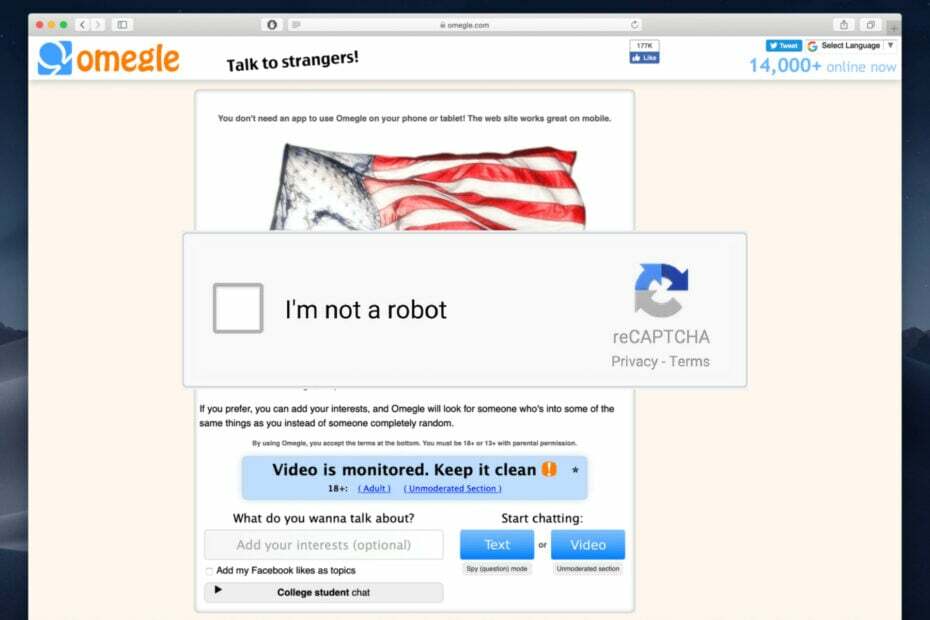
![Omegle からの禁止をすぐに解除する方法 [3 つのヒント]](/f/50ba71d7421e8379b7eed278bfa57c26.png?width=300&height=460)